Etichete de adresă WooCommerce: Creare automată, Personalizare și imprimare
Publicat: 2023-01-31Dețineți un magazin WooCommerce pentru afacerea dvs.? Atunci probabil ați auzit despre etichetele de adresă WooCommerce. Dacă nu, mergi și vom discuta tot ce trebuie să știi despre etichetele de adrese WooCommerce.
În acest articol, vom explica cum să creați, să personalizați și să tipăriți etichete de adresă în WooCommerce.
Deci, fără să pierdem timpul, să începem cu a răspunde la marea întrebare.
Ce este o etichetă de adresă în WooCommerce?
După cum sugerează și numele, etichetele de adresă sunt documente care sunt folosite de proprietarii de magazine WooCommerce pentru a indica adresa expeditorului și destinatarului atunci când livrează un produs. Etichetele cu adrese ajută la asigurarea faptului că produsele vor fi livrate persoanei potrivite.
În cazul în care persoana nu este disponibilă pentru a ridica coletul, produsul va fi returnat expeditorului după timpul de reținere. Acest lucru asigură o funcționare bună a logisticii de intrare și de ieșire pentru proprietarii de magazine WooCommerce.
De obicei, proprietarii de magazine WooCommerce atribuie livrarea produsului unui serviciu de curierat. Și acest serviciu de curierat va fi responsabil pentru livrarea produsului către persoana potrivită. Așa că le va fi ușor dacă ați atașat o etichetă de adresă pe ambalajul produsului.
De ce trebuie să automatizați etichetele de adrese WooCommerce?
Automatizarea etichetelor de adrese în WooCommerce vă va ușura efortul de a crea etichete pentru fiecare comandă. De asemenea, scrierea manuală a etichetelor de adresă nu este o practică bună acum, deoarece cerneala se poate estompa sau agenții de curierat nu pot citi corect adresa. Acest lucru va crea întârzieri inutile în logistică, ceea ce va duce la frustrarea clienților.
În plus, dacă magazinul dvs. primește o mulțime de comenzi zilnic, notarea manuală a adreselor poate fi o sarcină consumatoare de timp, așa că puteți căuta ajutor suplimentar. Deci, dacă aveți un sistem automat de etichete de adresă în magazinul dvs. WooCommerce, puteți economisi timp, efort și bani.
Care sunt câmpurile care trebuie incluse în etichetele de adresă pentru WooCommerce?
Etichetele de adresă WooCommerce ar trebui să indice corect adresa de livrare cu toate informațiile relevante pentru a ajuta agenții de curierat să livreze produsul la adresa corectă. Este ideal să adăugați o adresă de retur pe eticheta de adresă, astfel încât dacă persoana nu este disponibilă pentru a ridica coletul, acesta să fie returnat expeditorului.
Următoarele sunt câmpurile majore care trebuie incluse în etichetele de adrese WooCommerce.
- Numele expeditorului și al destinatarului
- Adresă de livrare cu numele străzii și numărul
- Codul poștal al receptorului
- Locație (oraș, stat și țară)
- Adresa expeditorului
Cum să creați, să personalizați și să imprimați etichete de adresă WooCommerce?
Setările implicite WooCommerce nu au funcționalitatea de a crea și personaliza etichetele de adrese. Deci, vom folosi un plugin terță parte în acest scop. Pluginul WooCommerce Address Label de la WebToffee vine cu funcții extinse și oferă o configurare ușoară.
Pasul 1: Instalarea pluginului
Acest plugin funcționează ca un add-on pentru pluginul WooCommerce PDF Invoices. Deci trebuie să-l instalăm mai întâi.
Pentru a instala pluginul WooCommerce PDF Invoice,
- Navigați la Plugin -uri > Adăugați nou din backend-ul WordPress.
- Căutați pluginul WooCommerce PDF Invoices de către WebToffee.
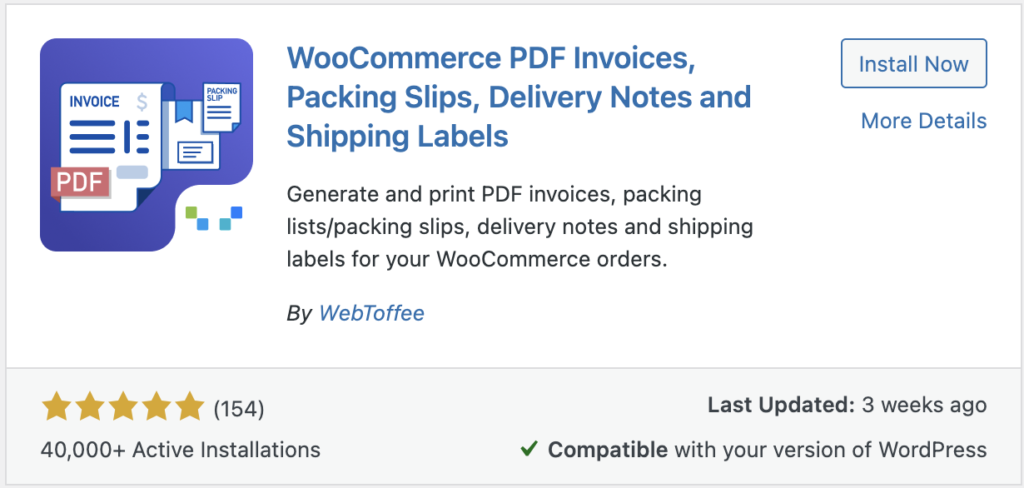
- Instalați și activați pluginul pe backend-ul dvs. WordPress.
Pentru a instala etichetele de adresă WooCommerce (supliment)
- Deoarece acesta este un supliment premium, trebuie să îl achiziționați mai întâi.
- După achiziționarea pluginului, veți primi un e-mail pentru a descărca fișierul zip al pluginului.
- Apoi, accesați Plugin -uri > Adăugați nou din backend-ul WordPress.
- Încărcați fișierul zip al pluginului pe care l-ați descărcat și apoi instalați și activați pluginul.
Pasul 2: Configurarea setărilor generale
Acum, să configuram setările generale pentru plugin.
Accesați Factură/Ambalare > Setări generale din backend-ul WordPress.
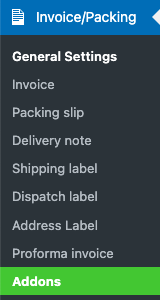
- Din pagina de setări a pluginului, accesați fila General .
- Introduceți numele companiei.
- Adăugați o siglă pentru factura dvs. Dacă v-ați adăugat deja logo-ul în setările WooCommerce, acesta va apărea automat aici. De asemenea, puteți adăuga un nou logo de aici.
- Introduceți orice alte informații relevante, cum ar fi codul fiscal al companiei, politica de returnare, subsolul etc.
- Apoi adăugați detaliile adresei pentru site-ul magazinului dvs.
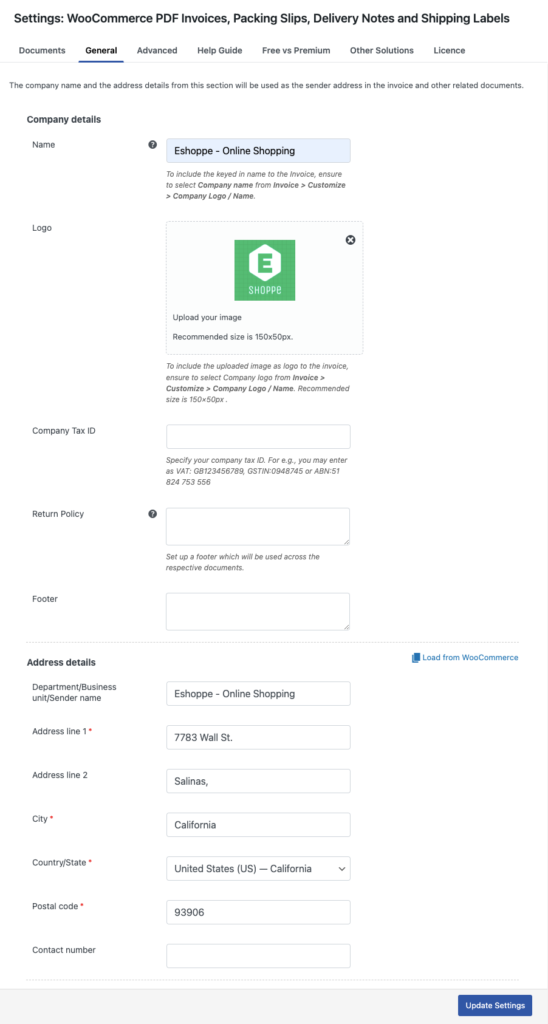
După ce ați adăugat informațiile necesare, faceți clic pe Actualizare setări pentru a salva setările.

Consultați ghidul nostru detaliat despre cum să creați și să personalizați facturile WooCommerce.
Pasul 3: Configurarea etichetelor de adresă WooCommerce
Acum, accesați fila Documente și selectați Etichetă de adresă.
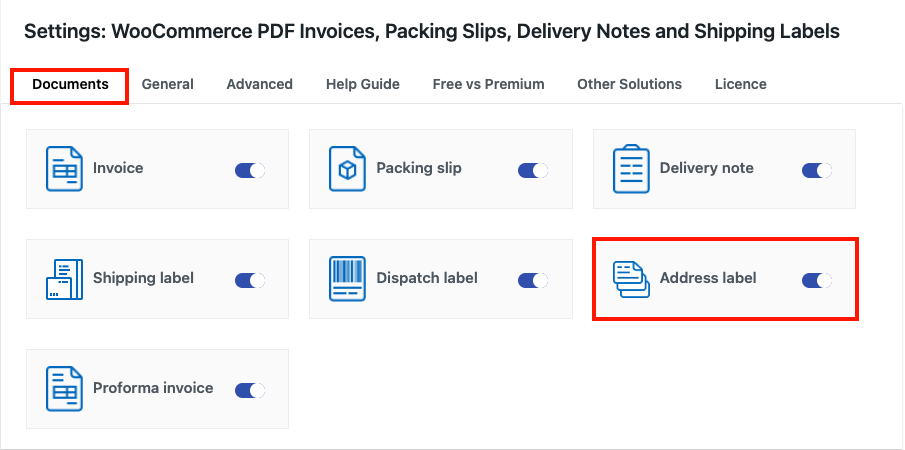
Veți fi direcționat la pagina de setări a etichetei de adresă.
- Din meniul din stânga, alegeți un tip de adresă .
- Apoi alegeți un aspect pentru eticheta de adresă.
- În meniul derulant Proprietăți aspect , aveți diferite opțiuni de personalizare.
- Puteți modifica dimensiunea marginii, dimensiunea fontului, culoarea fontului, culoarea chenarului etc.
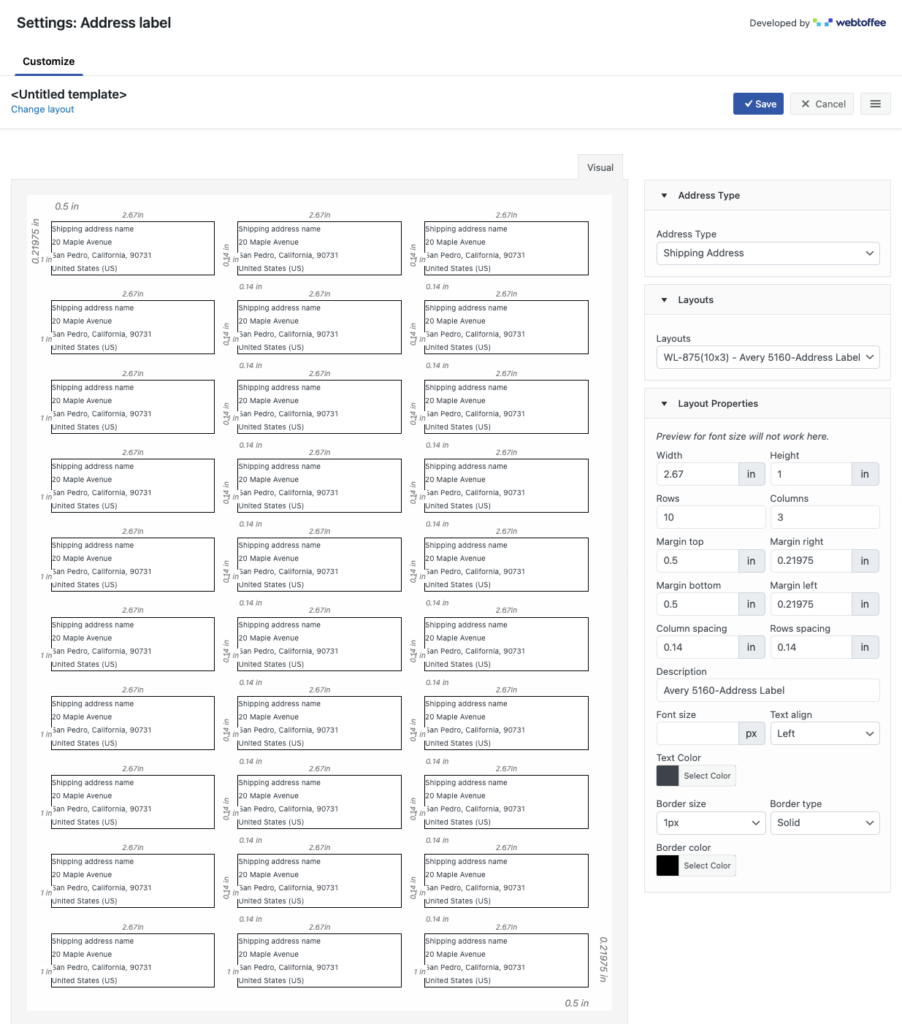
După efectuarea modificărilor necesare, faceți clic pe Salvare pentru a salva modificările.
Adăugați un nume pentru șablon și salvați-l pentru utilizare ulterioară.
Dacă doriți să imprimați mai multe etichete de adresă, puteți crea diferite șabloane pentru fiecare tip de adresă. Puteți selecta șablonul necesar înainte de imprimare.
Pentru a schimba șablonul activ, accesați Factură/Ambalare > Etichetă de adresă . Apoi faceți clic pe pictogramele cu trei linii orizontale și selectați Șabloanele mele pentru a alege un șablon.
Pasul 4: Imprimarea etichetelor de adresă WooCommerce
Acum, să vedem cum putem imprima în bloc etichetele de adrese în WooCommerce.
Accesați WooCommerce > Comenzi din backend WordPress.
Selectați comenzile pentru care doriți să imprimați eticheta de adresă.
Apoi, în meniul drop-down Acțiuni în bloc , alegeți Print Address Label .
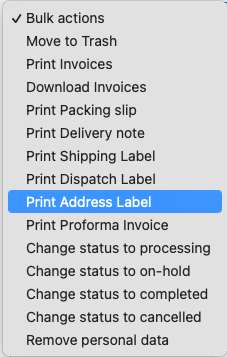
Faceți clic pe Aplicare .
Iată un exemplu de etichete de adresă WooCommerce.
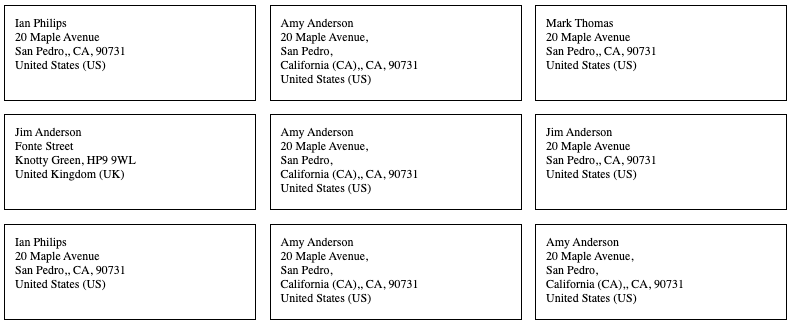
Cuvinte finale
Eticheta de adresă WooCommerce este un document simplu care poate face o mare diferență pentru afacerea dvs. de comerț electronic. Acesta va îmbunătăți în mod eficient sistemul de livrare pe site-ul magazinului dvs.
Pluginul WooCommerce pentru etichete de adresă pe care l-am menționat în acest articol vă ajută să creați și să personalizați cu ușurință etichete de adresă cu aspect profesional pentru site-ul magazinului dvs.
Acest articol a fost menit să vă ofere câteva informații utile cu privire la etichetele de adrese pentru WooCommerce. Dacă aveți întrebări, spuneți-ne în comentarii.
Multumesc pentru lectura.
- A fost aceasta utila ?
- Da nu
